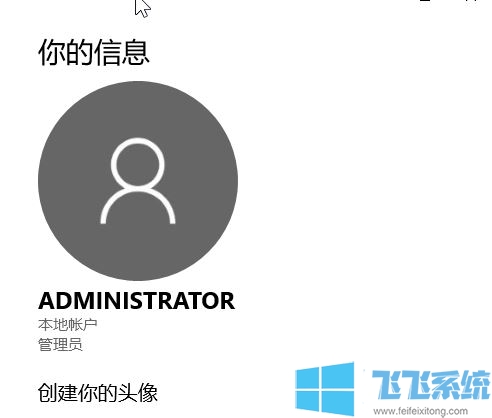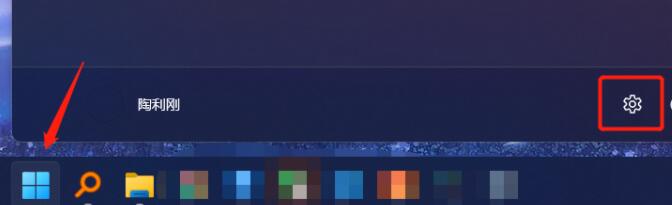- 编辑:飞飞系统
- 时间:2023-11-19
win10系统是现在主流的操作系统,兼容性比较强。基本上任何电脑都可以安装win10系统。然而,有的朋友升级到win10系统后,电脑就很卡,有时甚至死机。如果电脑死机了我们该怎么办?接下来小编就教大家如何解决Win10死机问题!
方法一:首先检查你的CPU和内存使用率是否达到100%
1. 按Ctrl+Alt+Del快捷键,在出现的界面中选择“任务管理器”。
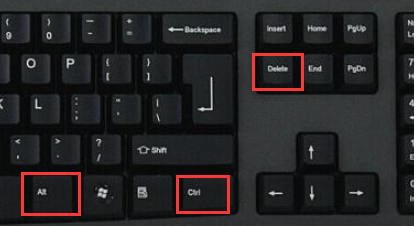
2、查看进程下的CPU和内存使用情况。如果占用太多,则需要结束一些不使用的程序。您可以单击“CPU”和“内存”以降序排列。
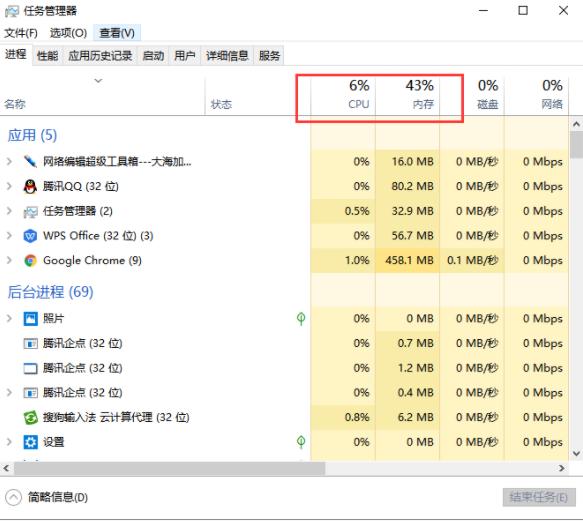
3.如果总是运行同一个软件而卡住,可以直接结束任务。
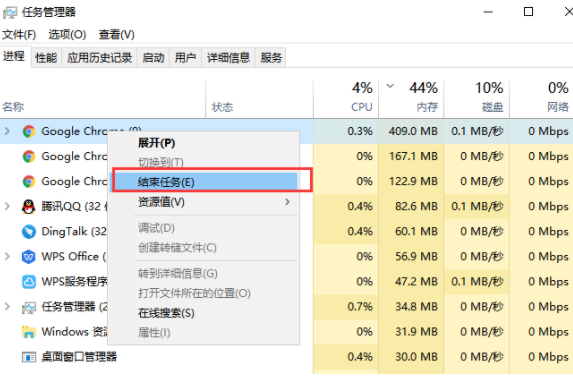
方法二:C盘文件过多,影响系统运行。
1.双击此计算机进入。如果C盘已满,则需要清理。右键单击C盘,选择属性,然后单击磁盘清理。
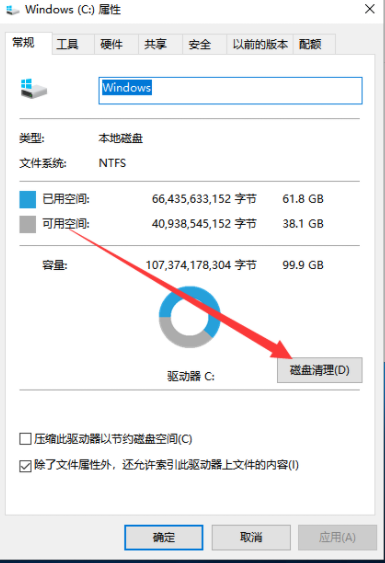
2. 计算完成后,选择要删除的文件,单击“确定”。
![1610519364513110.png (C$(S$7`AW(2_DJFHC]%CNB.png](/uploadfile/2023/1119/20231119033358787.png)
3. 弹出磁盘清理窗口,单击删除文件。
![1610519368633169.png 8$13HFPI1PX~@SB]H4DJR}0.png](/uploadfile/2023/1119/20231119033358390.png)
方法三:以上方法只能解决暂时的困境,卡顿问题仍需针对性解决。
1. 右键单击此计算机,选择管理,打开计算机管理,单击左侧的设备管理器,展开右侧的IDE ATA/ATAPI 控制器。
![1610519376415256.png 8$13HFPI1PX~@SB]H4DJR}0.png](/uploadfile/2023/1119/20231119033358232.png)
2. 右键单击标准SATA AHCI 控制器并选择属性。
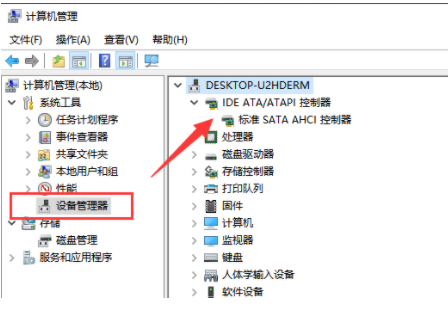
3. 切换到驱动程序选项卡。我们看到这个驱动是2006年的,已经比较旧了。
,选择更新驱动程序。但是,如果您希望计算机不死机,则应将此驱动程序更改为快速存储驱动程序。
方法四:重装系统。
建议使用飞飞系统重装工具,使用U盘重装系统!
![1610519390116181.png YO]N2U919JJBQ7BHD%EP[2W.png](/uploadfile/2023/1119/20231119033358336.png)
以上就是win10死机了怎么办的全部内容,希望对您有所帮助!